Airターミナル詳細設定
セットアップメニューの表示
-
STEP 01
http://172.16.255.254/へアクセス。
-
STEP 02
ログインIDとパスワードを入力して[OK]をクリックします。初期設定では下記のとおりです。
ユーザー名 : user パスワード : user -
STEP 03
WPS設定
変更したい項目を変更し、[OK]をクリックしてください。[OK]クリック後は 「詳細設定モード」に移動し、画面左下の[再起動]ボタンをクリックしてAirターミナルを再起動してください。


- (1)WPS機能:WPSの有効/無効を設定できます。また、WPSが有効な場合、端末に設定する周波数帯を選択できます。
- (2)WPS設定方法:WPSでプッシュボタン方式か、PINコード方式のどちらを利用するか選択できます。
- (3)WPS設定スタート:[WPS設定スタート]をクリックすると、AirターミナルのWPSがスタートします。(Airターミナル上面のWPSボタンを押した時と同じ状態になります)
- (4)本機のPINコード:Airターミナルに設定されているPINコードです。必要に応じて変更、初期化できます。
PIN方式によるWPS設定方法
Airターミナルが親機、利用する端末が子機の場合の手順です。
- 1.「WPS設定方法」で「無線LANクライアントのPINコード登録による設定」を選択し、[OK]をクリックします。
- 2.セットアップメニューに戻りますので、再度[WPS設定]をクリックします。
- 3.子機のPINコードを入力し、[WPS設定スタート]をクリックします。
- ・子機のPINコードの確認方法は、ご利用の端末の説明書などをご確認ください。
- ・
- 4.自動で設定が完了します。
設定確認
現在の設定(の概要)が表示されます。


詳細設定モード
詳細設定
有線・無線LAN共通
IPアドレス/DHCPサーバ


- (1)本機IPアドレス/サブネットマスク:Airターミナル本体のIPアドレスとサブネットマスクを設定します。
- (2)割当IPアドレスの範囲:DHCPで割り当てるIPアドレスの範囲を設定します。
- (3)固定割当:「割当IPアドレスの範囲」の指定したIPアドレスを、指定したMACアドレスの端末に割り当てます。
設定変更後は[OK]をクリックしてください。[OK]クリック後は画面左下の[再起動]をクリックして、Airターミナルを再起動してください。
有線-無線LAN間通信


Airターミナルに接続されている端末間の通信の許可/禁止設定ができます。
- (1)有線-無線LAN間通信設定:Airターミナルに有線接続している端末と、無線LAN接続している端末間の通信を許可するかどうか設定できます。
- (2)無線LAN2.4GHz帯と5GHz帯間通信設定:Airターミナルに2.4GHz帯の周波数で無線接続している端末と、5GHz帯で無線接続している端末間の通信を許可するかどうか設定できます。
2.4GHz帯で無線接続している端末同士、5GHz帯で無線接続している端末同士の通信を許可するかどうかは、2.4GHz帯無線LAN設定:基本設定 もしくは、5GHz帯無線LAN設定:基本設定 の画面で設定できます。
設定変更後は[OK]をクリックしてください。[OK]クリック後は画面左下の[再起動]をクリックして、Airターミナルを再起動してください。
無線LAN基本設定
無線LAN機能の停止


Airターミナルに接続されている端末間の通信の許可/禁止設定ができます。
- (1)無線LAN機能:Airターミナルの無線LAN機能の有効/無効、利用する周波数帯を以下のいずれかに設定します。
- ・無効にする
- ・2.4GHz帯の周波数のみ利用する
- ・5GHz帯の周波数のみ利用する
- ・2.4GHz/5GHz帯の周波数を両方利用する(規定値)
- ・
設定変更後は[OK]をクリックしてください。[OK]クリック後は画面左下の[再起動]をクリックして、Airターミナルを再起動してください。
MACアドレスフィルタリング
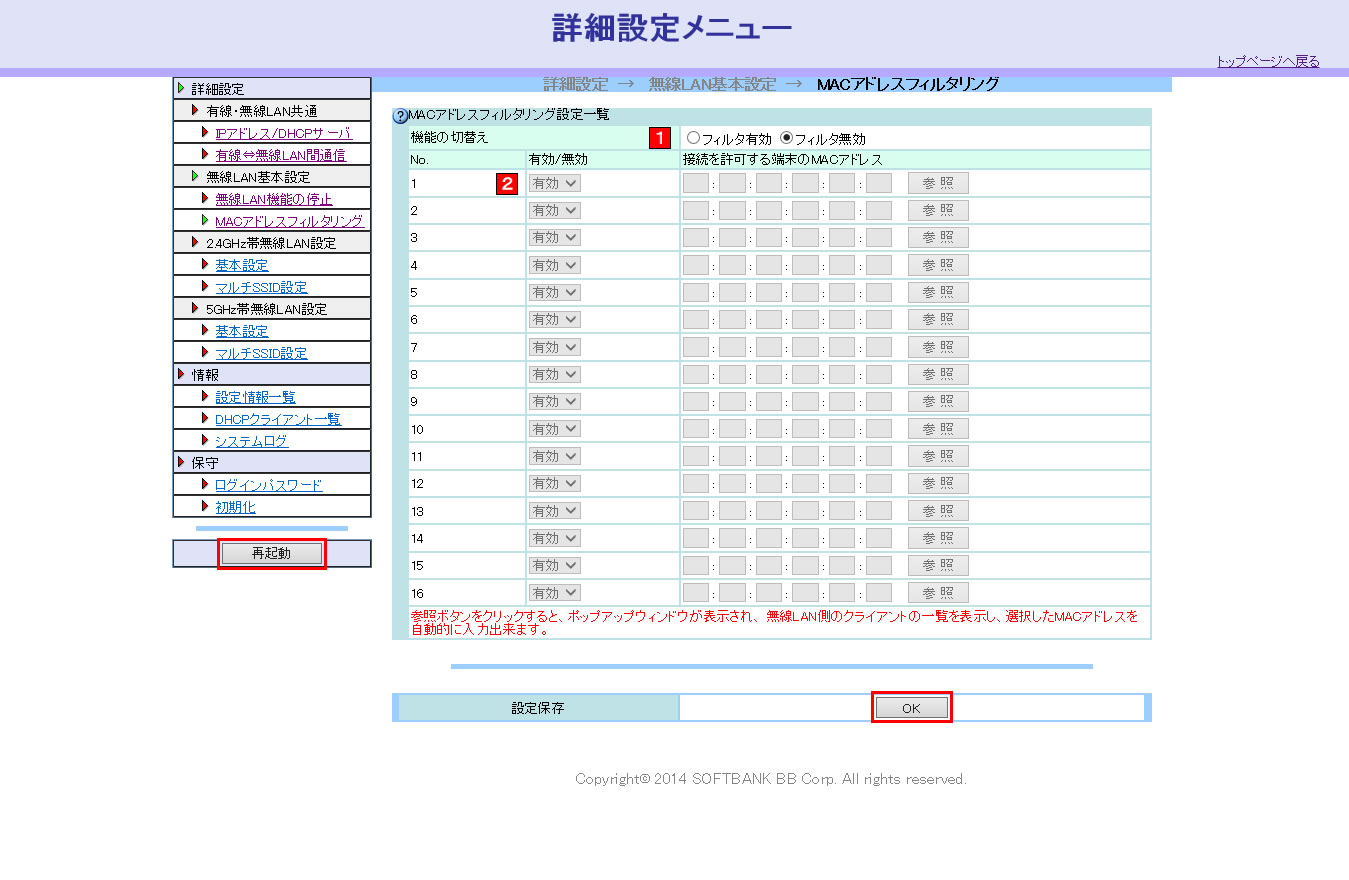
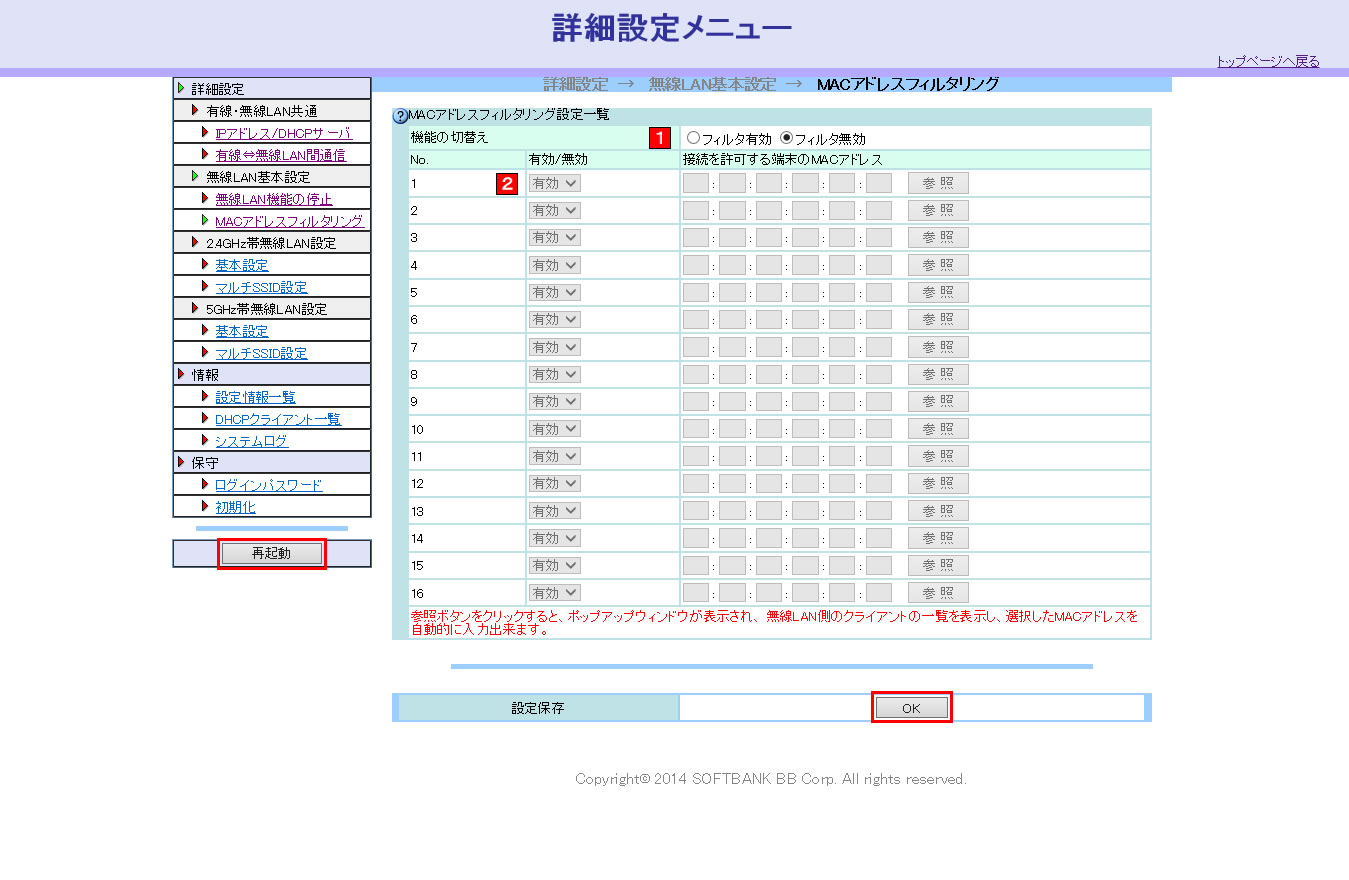
Airターミナルに「無線」接続できる端末を、端末のMACアドレスで制限(フィルタリング)することができます。「有線」接続には影響ありません。
- MACアドレスによる接続制限はセキュリティ対策として十分ではありません。必ず暗号化方式を設定してください(初期設定では適切な設定がされています)。
- (1)機能の切り替え:端末のMACアドレスによる接続制限の有効/無効を設定します。
- (2)接続を許可する端末のMACアドレス:MACアドレスフィルタリングを有効にしている場合に、アクセスを許可する端末のMACアドレスを指定します。 指定しない場合、無線LAN接続できなくなりますのでご注意ください。
設定変更後は[OK]をクリックしてください。[OK]クリック後は画面左下の[再起動]をクリックして、Airターミナルを再起動してください。
2.4GHz帯無線LAN設定
基本設定
- この設定項目は周波数が2.4GHz帯の無線LANに関する設定です。


- (1)SSID:SSID(2.4GHz帯)を設定します。
- (2)無線チャンネル:利用するチャンネル(周波数の幅)を設定します。
- (3)周波数帯域幅:IEEE802.11nで利用する周波数の幅を設定します。20/40MHzを選択することで、利用する端末が対応していれば、より高速な通信ができます。
- (4)無線LAN通信規格の設定:利用する無線LANの通信規格を IEEE802.11b、11g、11n から設定します。
- (5)暗号化方式:無線LANの暗号化方式と暗号化キーを設定します。WEPを指定した場合はWEPキー(暗号化キー)を、WPA-PSKを指定した場合は暗号化キーも設定します。暗号化しない、WEPも設定できますが、初期設定の暗号化方式:WPA-PSK、認証方法:PSK-AESを推奨いたします。また、WEPのみに対応した古い端末を接続する場合は、マルチSSID機能を利用し、WEP方式専用のSSIDを作成することを推奨いたします。
- (6)無線LAN端末間の通信:2.4GHz帯で無線LAN端末同士の通信を許可するかどうか設定します。
- (7)SSIDの隠蔽:SSIDを通知する機能を停止します。
- ・SSIDの隠蔽はセキュリティ対策として十分ではありません。必ず暗号化方式を設定してください(初期設定では適切な設定がされています)。
- ・
設定変更後は[OK]をクリックしてください。[OK]クリック後は画面左下の[再起動]をクリックして、Airターミナルを再起動してください。
マルチSSID設定
- この設定項目は周波数が2.4GHz帯の無線LANに関する設定です。


2つ目のSSID(以下SSID2)を追加する機能です。(Airターミナルは最大で2.4GHz帯で2つ、5GHz帯で2つの合計4つのSSIDが利用できます)
- (1)マルチSSID機能:2つ目のSSIDを利用するかどうかを設定します。
- (2)SSID2:2つ目のSSIDを設定します。
- (3)SSIDの隠蔽:SSIDを通知する機能を停止します。
- (4)暗号化方式:AirターミナルではSSID2ではWEPのみ設定できる仕様です。
設定変更後は[OK]をクリックしてください。[OK]クリック後は画面左下の[再起動]をクリックして、Airターミナルを再起動してください。
5GHz帯無線LAN設定
基本設定
- この設定項目は周波数が5GHz帯の無線LANに関する設定です。


- (1)SSID:5GHz帯のSSIDを設定します。
- (2)無線チャンネル:利用するチャンネル(周波数の幅)を設定します。
- (3)周波数帯域幅:IEEE802.11nで利用する周波数の幅を設定します。20/40MHzを選択することで、利用する端末が対応していれば、より高速な通信ができます。
- (4)無線LAN通信規格の設定:利用する無線LANの通信規格を IEEE802.11b、11g、11n から設定します。
- (5)暗号化方式:無線LANの暗号化方式と暗号化キーを設定します。WEPを指定した場合はWEPキー(暗号化キー)を、WPA-PSKを指定した場合は暗号化キーも設定します。暗号化しない、WEPも設定できますが、初期設定の暗号化方式:WPA-PSK、認証方法:PSK-AESを推奨いたします。 また、WEPのみに対応した古い端末を接続する場合は、マルチSSID機能を利用し、WEP方式専用のSSIDを作成することを推奨いたします。
- (6)無線LAN端末間の通信:5GHz帯で無線LAN端末同士の通信を許可するかどうか設定します。
- (7)SSIDの隠蔽:SSIDを通知する機能を停止します。
- ・SSIDの隠蔽はセキュリティ対策として十分ではありません。必ず暗号化方式を設定してください(初期設定では適切な設定がされています)。
- ・
設定変更後は[OK]をクリックしてください。[OK]クリック後は画面左下の[再起動]をクリックして、Airターミナルを再起動してください。
マルチSSID設定
- この設定項目は周波数が5GHz帯の無線LANに関する設定です。


2つ目のSSID(以下SSID2)を追加する機能です。(Airターミナルは最大で2.4GHz帯で2つ、5GHz帯で2つの合計4つのSSIDが利用できます)
- (1)マルチSSID機能:2つ目のSSIDを利用するかどうかを設定します。
- (2)SSID2:利用するチャンネル(周波数の幅)を設定します。
- (3)SSIDの隠蔽:SSIDを通知する機能を停止します。
- (4)暗号化方式:AirターミナルではSSID2ではWEPのみ設定できる仕様です。
設定変更後は[OK]をクリックしてください。[OK]クリック後は画面左下の[再起動]をクリックして、Airターミナルを再起動してください。
情報
保守
ログインパスワード


Airターミナルのセットアップメニューにログインする際のパスワードを変更します。
設定変更後は[OK]をクリックしてください。[OK]クリック後は画面左下の[再起動]をクリックして、Airターミナルを再起動してください。





